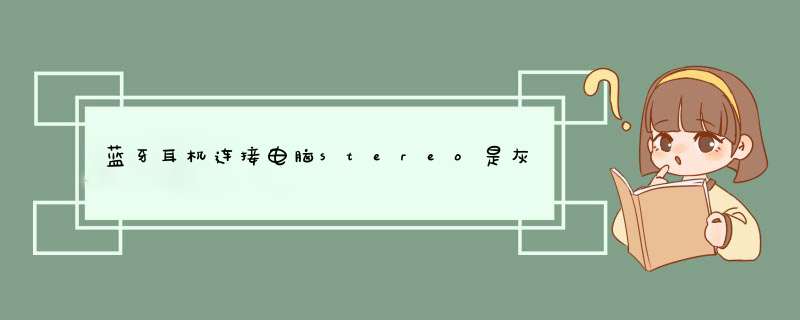
还没连接上蓝牙耳机 连上了会多出一个耳机标志的
现在的蓝牙耳机一般是4.0以上的 如果你电脑蓝牙版本不够 是连不上的。
都可以之后,记得随时更新蓝牙耳机驱动之后再看看。
【笔记本连接蓝牙耳机方法】
把蓝牙耳机打开,然后打开你笔记本的蓝牙设备,用蓝牙控制软件进行蓝牙设备搜索,找到耳机后进行配对,配对成功后接口。而且在声音设备里,会显示一个蓝牙耳机。
下面说一下大体的 *** 作方法。我这里以Win7系统和诺基亚蓝牙耳机为例。
首先确认电脑的蓝牙开启,蓝牙灯正常,并开启蓝牙耳机的开关。
1、点击系统右下角蓝牙图标,选择“添加设备”。(如图1)
2、选择要添加的蓝牙耳机(如图2)
3、系统会提示正在与蓝牙适配器连接。(如图3)
4、提示成功添加。(如图4)
5、点击“开始”-“设备和打印机”,就可以看到添加的蓝牙耳机了。(如图5)
6、在蓝牙耳机上点击右键,选择“属性”,在d出的窗口中选择“服务”。(如图6)
7、可以看到此时耳机的选项并未打勾,这样就无法使用蓝牙耳机听音乐了,一定要勾选,勾选后系统会提示安装驱动,驱动安装成功后,在系统右下角找到喇叭图标点击右键-“播放设备”,就可以看到蓝牙音频选项了。(如图7)
8、可以看到此时的默认播放设备是内置的扬声器,必须把蓝牙音频作为默认播放设备,才能使用蓝牙耳机听音乐。(如图8)全部设置完成后,就可以使用蓝牙耳机听电脑播放的音乐了。
上面的就是在Win7系统下,笔记本连接蓝牙耳机的 *** 作步骤。
一、解决办法:在计算机图标上点击右键,管理,服务和应用程序,服务,找到Bluetooth support Service,双击点开 启动类型修改为自动,服务状态点击启动。
二、步骤如下
1、在计算机图标上点击右键,管理,服务和应用程序,服务,
2、找到Bluetooth support Service,双击点开 启动类型修改为自动,服务状态点击启动。
扩展资料
蓝牙耳机使用注意事项:
1、蓝牙耳机使用的时候,切勿长时间充电,充满即可。长时间给产品充电,会对其造成严重伤害。
2、蓝牙耳机在使用的时候,切勿耗尽电量再充电,这样极易造成电池休眠,无法再次充电。使用的时候,最好是将耳机和手机放在身体同一侧,这样便于耳机接收手机信号。
3、如果长时间不用蓝牙产品,也最好是偶尔给设备充电一次。以免其内置电池进入休眠期而无法再次充电使用。
参考资料 百度百科 蓝牙
欢迎分享,转载请注明来源:内存溢出

 微信扫一扫
微信扫一扫
 支付宝扫一扫
支付宝扫一扫
评论列表(0条)